如何有效设置 word 文档分页?在 word 文档处理中,灵活地设置分页是至关重要的。不同的分页技巧可以有效地提升文档的清晰度和可读性。php小编西瓜整理了以下几种常见分页方法,助您掌握文档排版技巧,打造清晰易读的文档。

技巧1:页面布局调整
在我们使用word文档的过程中,可能会遇到写文章需要分页的情况发生,那word怎么分页呢?其实,我们可以使用word自带的页面布局进行调整。以下是操作步骤:
第一步:打开您要编辑的文档,在Word上方的菜单栏中选择“布局”选项卡。
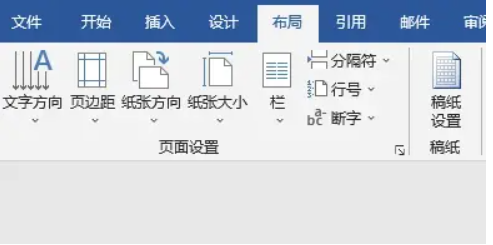
第二步:在“布局”选项卡中,您可以调整页面的大小、边距等设置,通过这些调整可以间接实现分页效果。
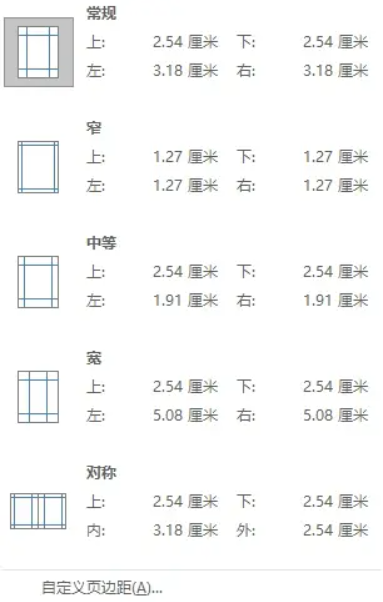
技巧2:分栏设置
还有一种方法,使用适当的分栏方式,也可以对word进行分页设置。以下是具体的解决步骤:
第一步:按下“Ctrl+A”组合键,选中整个文档内容。

启科网络商城系统由启科网络技术开发团队完全自主开发,使用国内最流行高效的PHP程序语言,并用小巧的MySql作为数据库服务器,并且使用Smarty引擎来分离网站程序与前端设计代码,让建立的网站可以自由制作个性化的页面。 系统使用标签作为数据调用格式,网站前台开发人员只要简单学习系统标签功能和使用方法,将标签设置在制作的HTML模板中进行对网站数据、内容、信息等的调用,即可建设出美观、个性的网站。
 0
0

第二步:在菜单栏中选择“布局”选项卡。
第三步:在“布局”选项卡中,找到“分栏”选项,选择适合您需求的分栏方式,如两栏、三栏等。
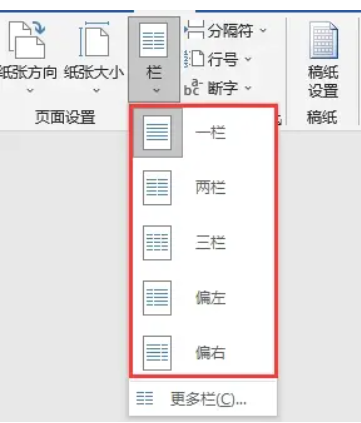
技巧3:分节符的应用
此外,分节符也是解决word分页的一个重要工具,它可以帮助我们快速对文章进行布局。以下是操作步骤:
第一步:将光标移动到您希望进行分页的位置。
第二步:在菜单栏中选择“插入”选项卡,在选项卡中,找到“分节符”选项,选择适合您需求的分节符类型,如“分页”。
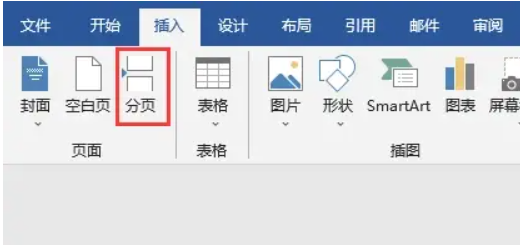
通过学习,相信您更全面的了解对word怎么分页了。无论是简单的页面布局调整,还是分栏设置以及更高级的分节符插入,都能助您创作出精美的文档。
以上就是word怎么设置分页的详细内容,更多请关注php中文网其它相关文章!

全网最新最细最实用WPS零基础入门到精通全套教程!带你真正掌握WPS办公! 内含Excel基础操作、函数设计、数据透视表等

Copyright 2014-2025 https://www.php.cn/ All Rights Reserved | php.cn | 湘ICP备2023035733号